
Installare un nuovo sistema operativo sul nostro computer può essere molto semplice o diventare un vero incubo. Il caso più semplice è, ad esempio, passare da Windows 7 a Windows 8.1, grazie a un aggiornamento che dobbiamo solo installare. D'altra parte, cioè il lato da incubo, se non abbiamo l'aggiornamento disponibile e non abbiamo un disco di installazione, le cose diventeranno poco più che una missione impossibile.
Tuttavia, per quei casi complicati c'è una soluzione più o meno semplice che va bene creare una USB programmabile, con la quale possiamo installare Windows o qualsiasi altro sistema operativo in quanto può essere Linux, purché sia distribuito tramite file immagini.
Se vuoi installare Windows 10 sul tuo PC o su qualsiasi altro sistema operativo, non cercare oltre perché proprio di seguito spiegheremo in modo semplice come creare una USB avviabile che ti permetta di installare il nuovo software e uscire da i guai in cui ti trovi.
Come creare una USB di Windows 10 avviabile
Windows 10 È il nuovo sistema operativo di Microsoft, che ha offerto a un numero enorme di utenti la possibilità di ottenerlo gratuitamente e ha anche un nuovo design e un'enorme quantità di caratteristiche, opzioni e nuove funzioni. Una delle grandi bandiere di questo nuovo Windows è la semplicità e ancora una volta si riflette nella possibilità che Redmond ci offre di realizzare una USB avviabile.
Ed è che Microsoft ci offre un file strumento per creare un USB avviabile con cui installare facilmente Windows 10. Ovviamente questo strumento è completamente gratuito.

Dopo aver scaricato lo strumento solo devi seguire questi passaggi;
- Esegui l'applicazione come amministratore (fai clic con il pulsante destro del mouse sull'icona e scegli l'opzione corrispondente)
- Delle due opzioni mostrate, devi scegliere la seconda che dice "crea un supporto di installazione per un altro PC"
- Dopodiché devi collegare l'USB in cui vuoi creare l'installazione e scegliere la versione di Windows 10 che desideri (Per chiarimenti e nel caso non si chiarisca troppo bene, la versione a 32 Bit è per computer con meno di 4 GB di Memoria RAM e 64 bit per quelli con 4 GB di RAM o più)
- Ora non ci resta che attendere che l'intero processo finisca. Se incontri qualche problema, non importa, puoi passare al metodo successivo e risolvere il problema senza dipendere dallo strumento Microsoft
Il resto delle versioni di Windows, a parte Windows 10, ha una presenza sempre minore sul mercato, ma se desideri creare una USB avviabile per una qualsiasi di queste versioni, puoi utilizzare lo strumento Microsoft specifico, anche se la nostra raccomandazione è quella utilizzi l'applicazione che esamineremo in seguito.
Come creare una USB avviabile per qualsiasi sistema operativo con Rufus
Se il metodo precedente non è riuscito a creare una USB avviabile per Windows 10 o se vogliamo creare un disco di installazione per qualsiasi altro sistema operativo, dobbiamo optare per questo modo di farlo in cui useremo il noto e strumento popolare Rufus.
Questo strumento, scaricabile gratuitamente, ci permetterà non di avviare il nostro PC dall'hard disk, ma di farlo da una USB che contiene tutto il necessario per installare e avviare un nuovo sistema operativo sul nostro computer.
Il primo passo che dobbiamo compiere, come probabilmente già immaginavi, è scaricare l'applicazione che troverai nel file Sito Ufficiale. Una volta scaricato e installato, dobbiamo avviarlo e selezionare dall'elenco che apparirà quale è il dispositivo USB che desideri installare.
Inutile dire che in questo tipo di processo la calma e la pazienza sono fondamentali, poiché se ti lasci trasportare dalla fretta potresti finire per scegliere una USB che non è la posta, e nella quale ad esempio hai memorizzato i dati, perdendoli irrimediabilmente per sempre.
Di tutte le opzioni che ci verranno mostrate, la nostra raccomandazione è che, a meno che tu non sappia cosa stai facendo, non toccarne nessuna. Le opzioni che appaiono definite sono quelle corrette e quelle che ci permetteranno, per chiamarla in qualche modo, di creare l'UBS avviabile senza complicazioni. L'unica cosa che dovresti cambiare sarebbe la casella in cui troviamo il messaggio "Crea disco di avvio con". Qui devi scegliere il file immagine ISO che useremo per creare il disco di avvio.
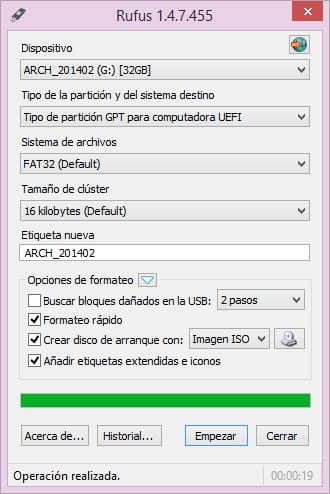
Ora devi solo aspettare che il processo finisca e una volta fatto, avrai una USB avviabile con il sistema operativo che hai scelto pronto per l'installazione su qualsiasi computer.
Il nostro consiglio
Ve lo abbiamo già menzionato prima, ma non sul ripeterlo di nuovo. Ccreare una USB avviabile di qualsiasi sistema operativo è qualcosa di veramente semplice, ma devi prestare particolare attenzione in tutto ciò che fai poiché potresti erroneamente cancellare tutti i dati sul disco rigido scelto per creare l'installazione. Inoltre, se lo usi per installarlo su un computer, che, ad esempio, non sai cosa ha, puoi creare un grosso problema per qualcuno.
Fai attenzione a quello che fai, presta molta attenzione e prenditi il tuo tempo per creare un'unità avviabile. È anche necessario che quando si utilizza quel disco USB avviabile si sappia molto bene dove lo si sta facendo e le conseguenze che potrebbe avere.
Sei riuscito a creare la tua USB avviabile senza troppi problemi?. Raccontaci la tua esperienza nello spazio riservato ai commenti su questo post o tramite uno dei social network dove siamo presenti. Inoltre, e se conosci un altro metodo per creare una USB avviabile, saremmo lieti se ce lo dicessi poiché potrebbe essere utile in futuro, non solo a noi, ma a tutti coloro che leggono questo sito quotidianamente base.
Raccomando rufus, per l'installazione usb.